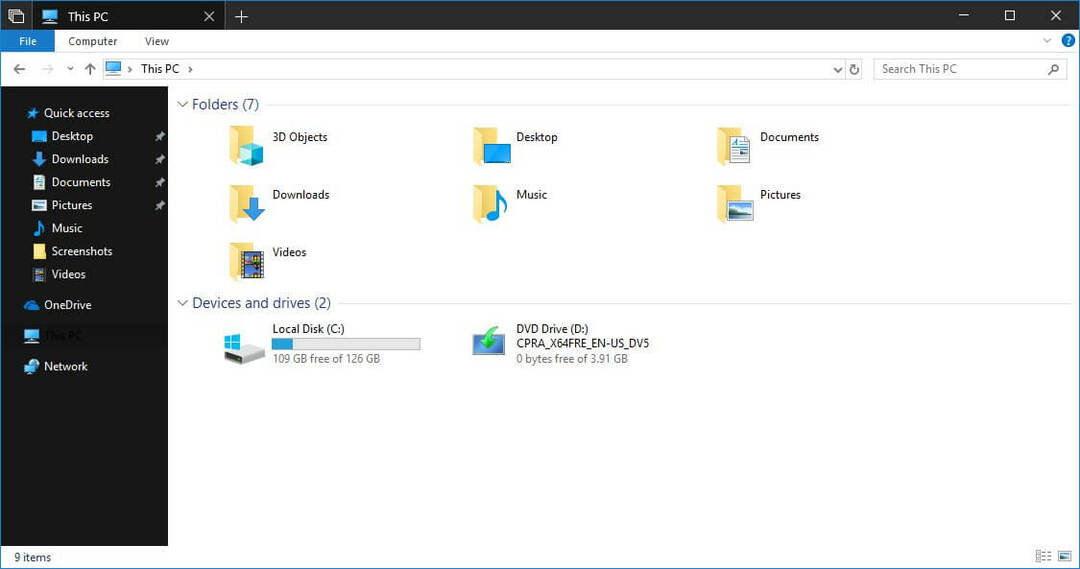Če vas skrbi zasebnost, pustite to funkcijo onemogočeno
- Funkcija Shared Experiences v sistemu Windows 10 omogoča sinhronizacijo vaših naprav med njimi prek Wi-Fi ali Bluetooth.
- Niso vsi uporabniki ljubitelji te funkcije in jo želijo izklopiti.
- Ustvarili smo vodnik o tem, kako onemogočiti funkcijo Windows 10 Shared Experiences z uporabo več različnih metod.

XNAMESTITE TAKO, DA KLIKNETE NA PRENOS DATOTEKE
Ta programska oprema bo poskrbela, da bodo vaši gonilniki vedno delovali in vas tako zaščitili pred običajnimi računalniškimi napakami in okvarami strojne opreme. Zdaj preverite vse gonilnike v treh preprostih korakih:
- Prenesite DriverFix (preverjena datoteka za prenos).
- Kliknite Zaženi skeniranje za iskanje vseh problematičnih gonilnikov.
- Kliknite Posodobite gonilnike da dobite nove različice in se izognete okvaram sistema.
- DriverFix je prenesel 0 bralcev ta mesec.
Windows 10 Shared Experiences je način za sinhronizacijo osebnih ali prenosnih računalnikov. To je precej uporabna funkcija, če se morate med delom na nalogi premakniti z enega računalnika na drugega.
Vendar, če se vam ni treba premikati med napravami ali če ste skrbnik omrežja in ne želite bližnjih računalnikov, da bodo imeli to možnost skupne rabe, potem boste verjetno želeli izklopiti Windows 10 Shared Izkušnje.
Metode za izklop skupnih izkušenj v sistemu Windows 10
- Uporabite aplikacijo Nastavitve
- Spremenite nastavitve pravilnika skupine
- Uporabite urejevalnik registra
1. Uporabite aplikacijo Nastavitve
Onemogočanje Windows 10 Shared Experiences prek nastavitev je najpreprostejši in najvarnejši način za to. Ni vam treba spreminjati registra ali prilagajati nastavitev pravilnika skupine, preprosto uporabite vgrajene nastavitve v vaši napravi.
1. Kliknite na Začetek v opravilni vrstici ali pritisnite Windows ključ na vaši tipkovnici.
2. Izberite nastavitve s seznama možnosti, ki se je odprl.
3. Pomaknite se do Sistem razdelek.
4. Od tam pojdite na Skupne izkušnje.
6. V tem zavihku si lahko ogledate Skupna raba v bližini možnost. Omogoča pošiljanje in prejemanje vsebine z drugimi osebami, ki uporabljajo isto napravo Bluetooth ali Wi-Fi.
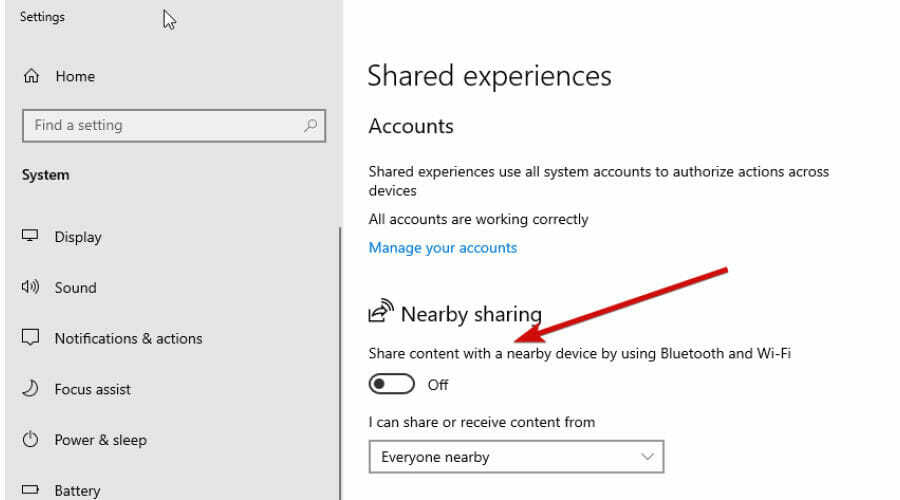
7. Če želite onemogočiti to funkcijo, izklopite nastavitev.
To je daleč najlažji način in verjetno se bo 99 % uporabnikov zdel najprimernejši. Poglejmo zdaj drugi dve bolj zapleteni metodi.
2. Spremenite nastavitve pravilnika skupine
Prvič, če niste prepričani, kaj je pravilnik skupine, bi verjetno morali uporabiti zgornjo možnost. Če želite vedeti, kaj je to, to pravi Microsoft:
Pravilnik skupine omogoča upravljanje na podlagi pravilnika z uporabo imeniških storitev Microsoft Active Directory. Pravilnik skupine uporablja imeniške storitve in članstvo v varnostni skupini za zagotavljanje prilagodljivosti in podporo obsežnim konfiguracijskim informacijam. Nastavitve pravilnika določi skrbnik. To je v nasprotju z nastavitvami profila, ki jih določi uporabnik. Nastavitve pravilnika se ustvarijo z uporabo snap-ina Microsoft Management Console (MMC) za pravilnik skupine.
Strokovni nasvet: Nekaterih težav z osebnim računalnikom je težko rešiti, zlasti ko gre za poškodovana skladišča ali manjkajoče datoteke Windows. Če imate težave pri odpravljanju napake, je vaš sistem morda delno pokvarjen. Priporočamo, da namestite Restoro, orodje, ki bo skeniralo vaš stroj in ugotovilo, v čem je napaka.
Klikni tukaj za prenos in začetek popravljanja.
Če želite podrobnejšo razlago o tem, kaj je pravilnik skupine, ga najdete v Microsoftova podpora.
Če želite onemogočiti Windows 10 Shared Experience s to metodo, sledite tem korakom:
- Pritisnite tipko Windows + R in vnesite gpedit.msc
- Nato poiščite pravilnik skupine po tej poti: Konfiguracija računalnika > Skrbniške predloge > Sistem > Pravilnik skupine
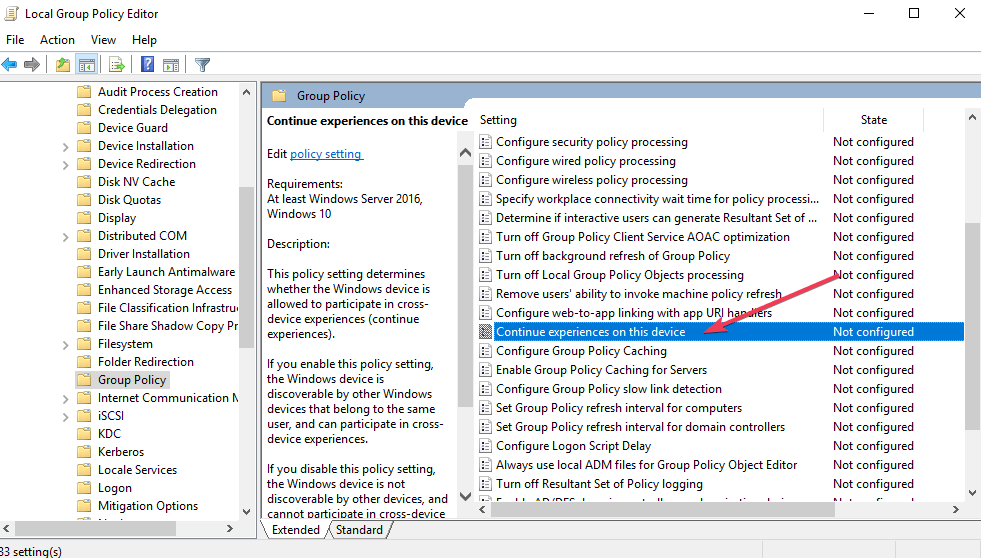
- Nato dvakrat kliknite Nadaljujte z izkušnjami na tej napravi in izberite Onemogočeno možnost.
— PREBERITE ŠE: Popravek: napaka »Vaše mape ni mogoče dati v skupno rabo« v sistemu Windows 10
- Vnesite omrežne poverilnice v sistemu Windows 10/11 [Najboljše rešitve]
- Aplikacija Vaš telefon vam omogoča skupno rabo podatkov med računalniki in telefoni s sistemom Windows 10
- 10+ najboljših programov in aplikacij za skupno rabo zaslona
3. Uporabite urejevalnik registra
Preden nadaljujemo, je samoumevno, da morate biti previdni pri menjavi urejevalnika registra. Osebno nikoli nisem imel težav, vendar nikoli ne veš svoje smole.
Razen če ste prepričani, da prva zgornja možnost ni za vas, bi se izogibal igranju z registrom. Če boste uporabili to metodo, varnostno kopirajte celoten računalnik.
Najprej pritisnite tipko Windows + r, vnesite regedit in kliknite V redu. Zdaj morate slediti spodnji poti. Mimogrede, lahko preprosto kopirate spodnjo pot, jo prilepite v naslovno vrstico in nato pritisnete vstopiti. To vam bo prihranilo nekaj časa.
HKEY_LOCAL_MACHINE\SOFTWARE\Policies\MicrosoftWindows.
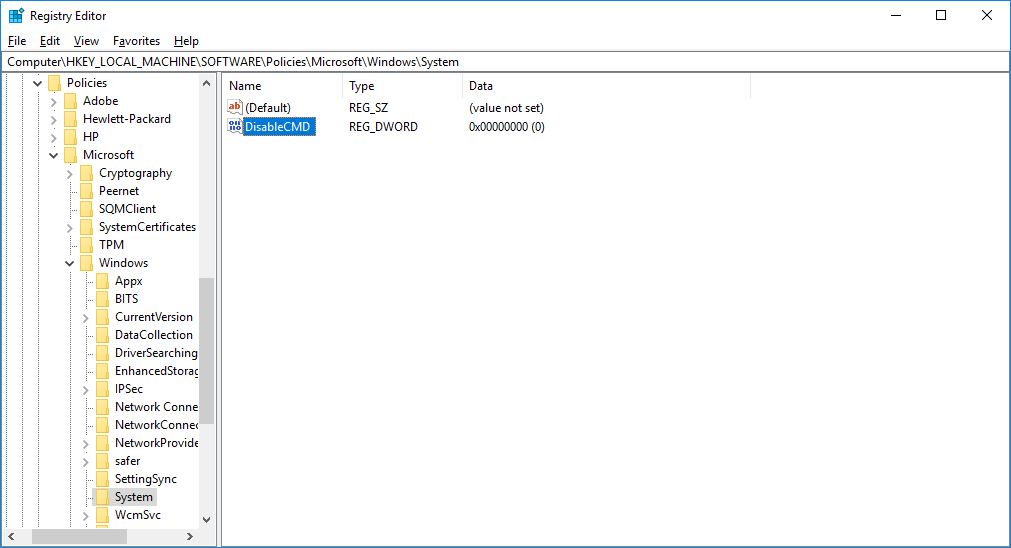
Delati moramo v mapi, imenovani Sistem. Morda že imate sistemsko mapo, v tem primeru samo z desno miškino tipko kliknite, izberite novoin nato vrednost DWORD (32-bitna). Za dodatno pomoč si oglejte spodnjo sliko.
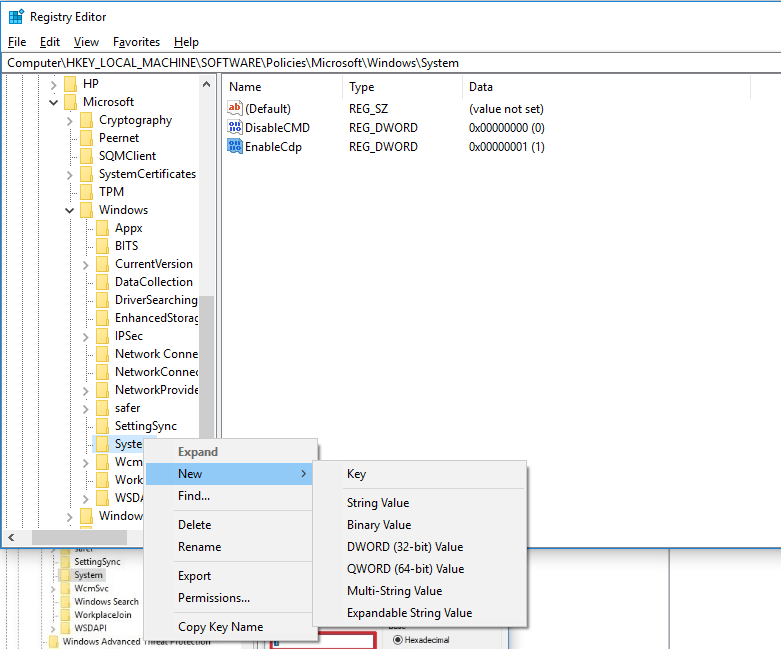
Poimenujte novo datoteko OmogočiCdp. Zdaj znova kliknite z desno tipko miške in kliknite Spremeni. Datoteki dodelite vrednost ena, kliknite v redu in končali ste.
Če nimate poklicane mape Sistem, ga lahko ustvarite tako, da izberete Windows, nato z desno tipko miške kliknete in izberete Nova mapa. Pokliči Sistem, nato pa sledite zgoraj opisani metodi.
- PREBERITE ŠE: Odgovorimo: Kaj je Center za omrežje in skupno rabo v sistemu Windows 10 in kako ga uporabljati?
In tukaj ga imate. Trije preprosti načini za izklop Windows 10 Shared Experiences. Ne pozabite, da je uporaba aplikacije Nastavitve najpreprostejši in najvarnejši način za onemogočanje skupnih izkušenj. Če občutite naraščajočo paniko vsakič, ko želite pritisniti tipko Windows + r, bi verjetno morali preprosto uporabiti aplikacijo.
Kaj menite o Windows 10 Shared Experiences? Ti je všeč? Še pomembneje, ali ga dejansko uporabljate? Sporočite nam tako, da delite svoje misli v spodnjih komentarjih.
 Imate še vedno težave?Popravite jih s tem orodjem:
Imate še vedno težave?Popravite jih s tem orodjem:
- Prenesite to orodje za popravilo računalnika ocenjeno kot odlično na TrustPilot.com (prenos se začne na tej strani).
- Kliknite Zaženi skeniranje da poiščete težave z operacijskim sistemom Windows, ki bi lahko povzročale težave z računalnikom.
- Kliknite Popravi vse za odpravljanje težav s patentiranimi tehnologijami (Ekskluzivni popust za naše bralce).
Restoro je prenesel 0 bralcev ta mesec.